مؤلف:
Bobbie Johnson
تاريخ الخلق:
3 أبريل 2021
تاريخ التحديث:
1 تموز 2024

المحتوى
إذا كنت ترغب في توصيل جهاز Mac الخاص بك بشبكة WiFi مختلفة لم يتم تثبيتها افتراضيًا ، فستحتاج إلى تغيير قائمة ترتيب الشبكات التي تريد الاتصال بها. هيريس كيفية القيام بذلك.
خطوات
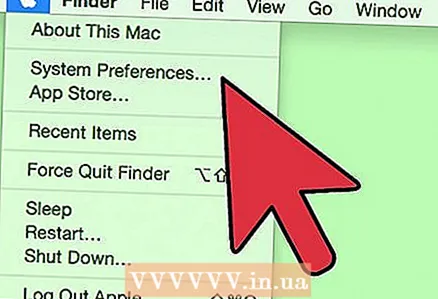 1 افتح تفضيلات النظام. يمكنك القيام بذلك عن طريق النقر على أيقونة Mac في الزاوية اليسرى العليا والتمرير لأسفل إلى تفضيلات النظام.
1 افتح تفضيلات النظام. يمكنك القيام بذلك عن طريق النقر على أيقونة Mac في الزاوية اليسرى العليا والتمرير لأسفل إلى تفضيلات النظام. 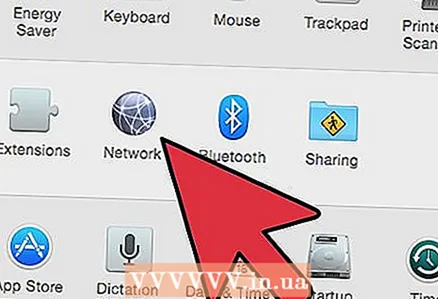 2 اختر شبكة.
2 اختر شبكة.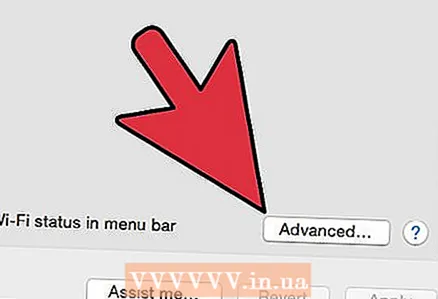 3 تأكد من تمييز WiFi على اليسار ، ثم حدد Advanced.
3 تأكد من تمييز WiFi على اليسار ، ثم حدد Advanced.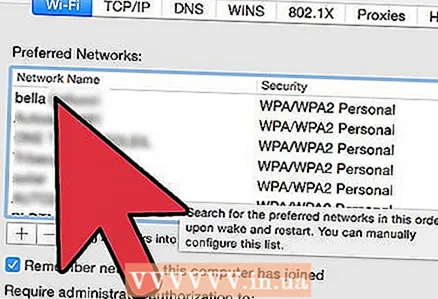 4 تصفح قائمة الشبكات المفضلة وابحث عن اسم WiFi الذي تريد جعل الشبكة الافتراضية. اسحبه إلى أعلى القائمة. انقر فوق موافق. ثم ، إذا طُلب منك تأكيد التغييرات ، فقم بذلك. إذا كانت أسماء الشبكات رمادية اللون وغير قابلة للنقر ، فارجع إلى الشاشة السابقة واضغط على القفل للسماح بالتغييرات.
4 تصفح قائمة الشبكات المفضلة وابحث عن اسم WiFi الذي تريد جعل الشبكة الافتراضية. اسحبه إلى أعلى القائمة. انقر فوق موافق. ثم ، إذا طُلب منك تأكيد التغييرات ، فقم بذلك. إذا كانت أسماء الشبكات رمادية اللون وغير قابلة للنقر ، فارجع إلى الشاشة السابقة واضغط على القفل للسماح بالتغييرات.
نصائح
- إذا كنت لا ترى شبكة WiFi في قائمة الشبكات المفضلة ، فحاول إعادة الاتصال بها للتأكد من أن جهاز Mac الخاص بك يتذكر اسمه وكلمة المرور.



